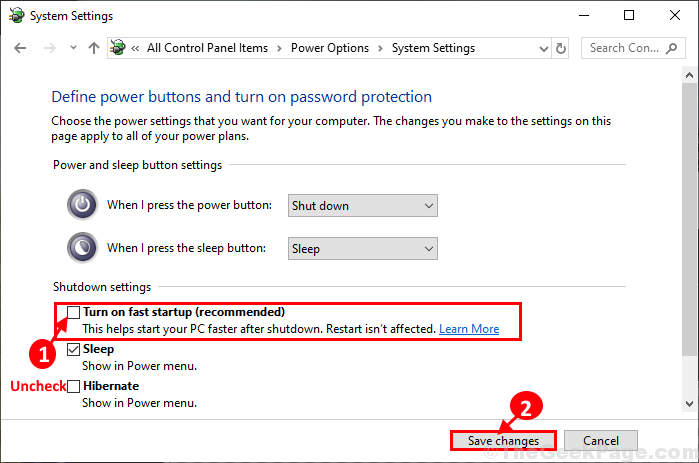Ако током повезивања са Интернетом на рачунару са Виндовс 10, добијете поруку о грешци Не могу да се повежем са овом мрежом, не морате да бринете, јер помоћу овог чланка можете лако отклонити ову грешку. Само следите доњи поправак.
Поправка 1 - Поновна инсталација ВиФи управљачког програма
1. Претрага Менаџер уређаја у Виндовс 10 Таскбар Сеарцх
2. Сада кликните на Менаџер уређаја за отварање Менаџер уређаја.

3. Сада, Прошири Мрежни адаптер кликом на њега.
4. Сада, Десни клик и Деинсталирај тхе управљачки програм који користите.
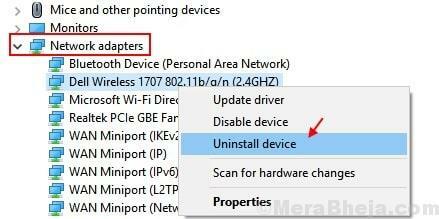
5. Сада, Поново покренути Рачунар. Виндовс 10 ће аутоматски поново инсталирати најбољи управљачки програм за ваш рачунар.
Поправак 2 - Ресетовање мреже
1. Притисните Виндовс тастер и И Заједно да бисте отворили поставке.
2. Сада идите на Мрежа и Интернет
3. Кликните на Ресетовање мреже да ресетујете мрежу.
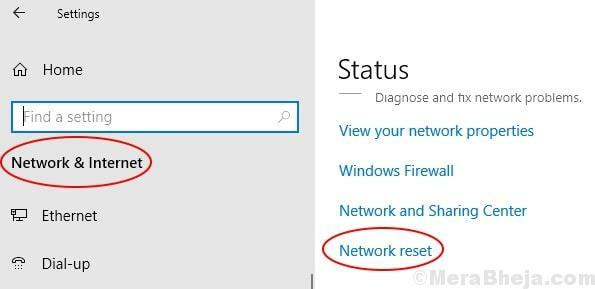
Поправка 3 - Коришћење командне линије
1. Претрага ЦМД у траци за претрагу оперативног система Виндовс 10.
2. Сада кликните десним тастером миша на Цомманд Промпт и одаберите Покрени као администратор.
3. Једном када се отвори прозор командне линије, покрените наредбе дате испод једну по једну.
нетсх винсоцк ресетовањенетсх инт ип ресетовањеипцонфиг / релеасеипцонфиг / обновиипцонфиг / флусхднс
4. Затворите прозор и Рестарт рачунар.
Поправак 4 - Заборавите ВиФи мрежу
1. Ако користите ВиФи, кликните десним тастером миша на ВиФи и одаберите заборави.
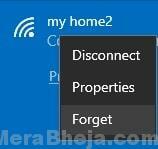
2. Сада, Рестарт свој рачунар.
Поправка 5 - Покрените алатку за решавање проблема са мрежом
1. Претрага Алат за решавање проблема са мрежом у Виндовс 10 Таскбар Сеарцх.
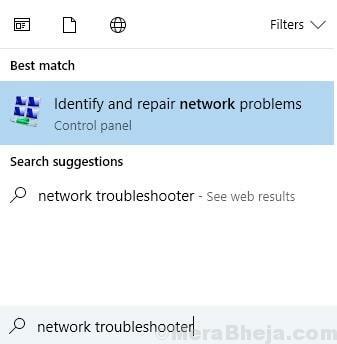
2. Кликните и ТрцатиАлатка за решавање проблема Виндовс мрежне дијагностике.
3. Следите упутства на екрану.
Поправак 6 - Онемогућите режим 802.1 1н
1. Претрага Менаџер уређаја у Виндовс 10 Таскбар Сеарцх
2. Сада кликните на Менаџер уређаја за отварање Менаџер уређаја.
3. Сада, Прошири Мрежни адаптер кликом на њега.
4. Сада кликните десним тастером миша на ваш Управљачки програм мрежног адаптера коју користите и кликните на Својства.
5. Иди на Напредно Таб
6. Изаберите 802.1 1н режим
7. Подесите вредност на Инвалиди.
Поправак 7 - Онемогућите ИПВ6
1. Притисните Виндовс тастер + Р. заједно у Отвори ТРЦАТИ Командни прозор.
2. Сада пишем нцпа.цпл и кликните У реду.

3. Сада кликните десним тастером миша на мрежу и одаберите Својства.
4. Опозовите избор Интернет протокол верзија 6.
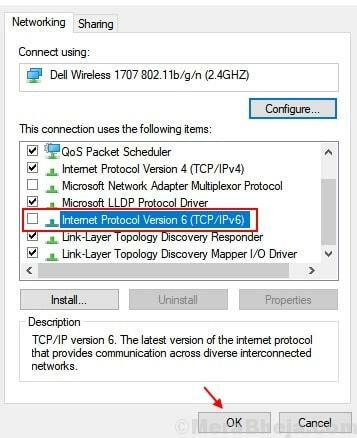
5. Кликните У реду и Затворите прозор.
6. Рестарт свој рачунар.